Type et portée de la feuille de style
Sur la base de leur portée, les feuilles de style peuvent être groupées en deux types :
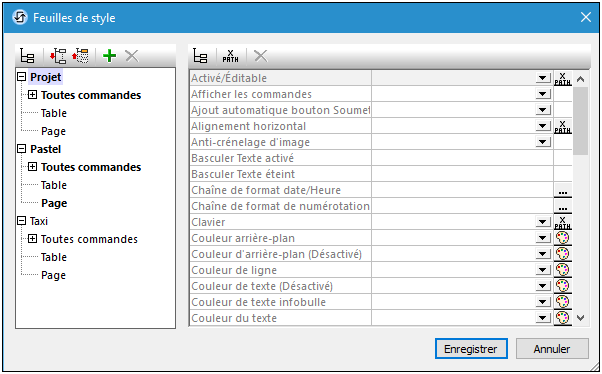
•Un feuille de style de projet nommée Projet ; ce nom est fixe et ne peut pas être modifié. Les styles définis dans la feuille de style Projet sont appliqués automatiquement dans tout le projet (c’est-à-dire dans toutes les pages du projet). Les styles de projet peuvent être écrasés par les styles définis à l’emplacement avec une priorité plus élevée.
•Feuilles de style créées par l’utilisateur, dont chacun a un nom spécifié par l’utilisateur. Vous pouvez créer autant de feuilles de style que vous voulez. (Dans la capture d’écran ci-dessus, il y a deux feuilles de style créées par l’utilisateur : Pastel et Taxi.) Les styles définis dans une feuille de style créée par l’utilisateur peuvent être appliqués aux contrôles, tables et/ou pages individuels. Ceci est fait en saisissant le nom de la feuille de style créée par l’utilisateur comme valeur de la propriété Feuille de style du contrôle, de la table ou de la page respectif. Lorsqu’une feuille de style créée par l’utilisateur est appliquée de cette manière, elle aura une plus grande priorité que la feuille de style Projet.
| Note : | Pour ajouter une feuille de style créée par l’utilisateur, cliquez sur Ajouter feuille de style  . Pour renommer une feuille de style créée par l’utilisateur, double-cliquez sur le nom et éditez-la. . Pour renommer une feuille de style créée par l’utilisateur, double-cliquez sur le nom et éditez-la. |
| Note : | Si un groupe de style (Contrôles, Table, ou Page) contient une définition de style, alors ce groupe de style et sa feuille de style sont affichés en gras ; autrement, ils sont affichés en fontface normal. Par exemple, dans la capture d’écran ci-dessus, aucun style n’a été défini dans la feuille de style Taxi, mais au moins un style été défini dans les deux autres feuilles de style. Dans la feuille de style Projet, au moins un style a été défini pour au moins un contrôle. La feuille de style Pastel a au moins un style défini dans le groupe de styles Page et au moins un contrôle. |
| Note : | Chaque volet dans le dialogue (gauche et droite) a une icône qui active/désactive l’affichage des items non vides. L'affichage des items non-vides uniquement est utile lorsque vous souhaitez consulter une liste ne contenant que les styles qui ont été définis ; par exemple, lorsque vous souhaitez obtenir un aperçu des styles définis actuellement. Le volet de gauche contient aussi des icônes de barre d'outils pour (i) l'agrandissement de tous les items, et (ii) la réduction de tous les items. |